Выбор инструментов. Использование меню Tools.
При запуске программы Acrobat активизируется инструмент Hand (Рука) ( ).
).
- Чтобы выбрать другой инструмент, следует щелкнуть мышью на значке инструмента на панели инструментов. Обычно выбранный инструмент остается активным до тех пор, пока вы не выберете другой.
- Чтобы отобразить страницу в масштабе 100%, щелкните мышью на кнопке Actual Size (Фактический размер) (
 ).
). - Щелкните мышью на инструменте Zoom In (Увеличение) (
 ). Обратите внимание, что теперь, когда вы наводите указатель мыши на окно документа, указатель принимает форму лупы (
). Обратите внимание, что теперь, когда вы наводите указатель мыши на окно документа, указатель принимает форму лупы ( ).
). - Щелкните мышью внутри окна документа. Изображение документа укрупняется.
- Щелкните мышью на стрелке возле инструмента Zoom In (Увеличение) и в раскрывшемся меню выберите инструмент Zoom Out (Уменьшение) (
 ).
). - Щелкните мышью внутри окна документа еще раз. Вид документа снова вернется к увеличению 100%.
- Выберите инструмент Hand (Рука).
Наличие справа от значка инструмента стрелки или небольшого треугольника указывает на присутствие в нем дополнительных скрытых инструментов.
Если вы используете какой-либо инструмент, то, нажав клавишу пробел вы можете временно переключиться на инструмент Hand (Рука). Когда вы У отпустите клавишу пробел выбранный вами инструмент снова станет активным.
Использование меню Tools (Инструменты)
Доступ к скрытым инструментам можно получить также из меню Tools (Инструменты). В предыдущем разделе для выбора инструмента Zoom Out (Уменьшение) ( ) вы использовали меню, открываемое щелчком мыши на стрелке возле инструмента Zoom In (Увеличение) (
) вы использовали меню, открываемое щелчком мыши на стрелке возле инструмента Zoom In (Увеличение) ( ). На этот раз вы выберете этот инструмент из меню Tools (Инструменты).
). На этот раз вы выберете этот инструмент из меню Tools (Инструменты).
- Выберите в меню команду Tools › Zoom › Zoom Out (Инструменты › Масштаб › Уменьшение). Значок указателя мыши примет форму лупы со значком минуса внутри.
- Выберите инструмент Hand (Рука) (
 ).
).
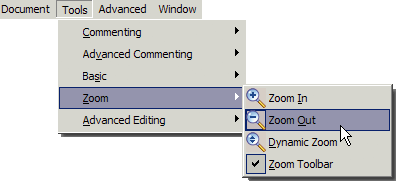
Посвятите несколько минут исследованию других инструментов, доступ к которым можно получить из меню Tools (Инструменты). Меню Tools (Инструменты) удобно для доступа ко многим скрытым инструментам и позволяет избежать загромождения области панелей инструментов ненужными панелями. Закончив, обязательно снова выберите инструмент Hand (Рука).
